Bài viết được tư vấn chuyên môn bởi ông Võ Văn Hiếu – Giám đốc kỹ thuật của Trung tâm sửa chữa điện lạnh – điện tử Limosa
Hàm Lookup trong excel là một trong những hàm tham chiếu, hàm tìm kiếm thường được sử dụng. Đây là hàm nâng cao hơn so với các hàm như Vlookup và Hlookup. Khi cần xem 1 hàng hoặc 1 cột và tìm 1 giá trị từ cùng một vị trí trong hàng hay cột thứ hai thì việc việc biết cách để sử dụng hàm Lookup là một điều cần thiết giúp cho công việc được thực hiện nhanh chóng hơn. Vì vậy, để hiểu rõ về cách sử dụng hàm lookup trong excel, hãy cùng Trung tâm sửa chữa điện lạnh – điện tử Limosa tìm hiểu qua bài viết dưới đây bạn nhé!

MỤC LỤC
1. Hàm Lookup trong Excel là gì?
Hàm Lookup trong excel giúp tham chiếu một ô để khớp với giá trị trong hàng hoặc cột khác dựa trên ô đó để cho người dùng kết quả tương ứng.
Những cách dùng hàm Lookup thường gặp:
- Dùng trong việc tìm ra các giá trị chính xác hoặc gần đúng.
- Tìm dữ liệu nhanh chóng theo cả chiều dọc và chiều ngang.
- Dễ sử dụng và không cần phải chọn toàn bộ bảng.

2. Các dạng của hàm Lookup trong excel:
Trong Excel, hàm Lookup được sử dụng để tìm kiếm một giá trị trong một phạm vi dữ liệu và trả về giá trị tương ứng từ một phạm vi khác. Hàm Lookup được sử dụng theo 2 dạng: Dạng vector và dạng mảng.
- Dạng Vector: Trong trường hợp bạn cần tìm giá trị trong phạm vi gồm 1 hàng hoặc 1 cột, sau đó trả về 1 giá trị từ cùng vị trí đó trong phạm vi thứ 2 gồm 1 hàng hoặc 1 cột. Nếu trường hợp bạn muốn xác định phạm vị chứa các giá trị mà bạn muốn so khớp và khi phạm vi cần tìm gồm nhiều giá trị hoặc các giá trị có thể thay đổi thì bạn nên sử dụng hàm dạng vector.
- Dạng mảng: Trường hợp khác bạn cần phải tìm kiếm các giá trị đã chỉ định trong cột hoặc hàng thứ nhất của mảng và sau đó trả về giá trị từ cùng vị trí đó trong cột/hàng cuối cùng của mảng. Nếu phạm vi tìm kiếm gồm ít giá trị và những giá trị đó không thay đổi và phải được sắp xếp thì lúc này bạn nên sử dụng hàm dạng mảng.
Hai dạng này của hàm LOOKUP cho phép bạn tìm kiếm giá trị dựa trên giá trị chính xác hoặc dựa trên một nguyên tắc sắp xếp. Điều này cho phép bạn áp dụng các phép so sánh như tìm giá trị lớn nhất, giá trị nhỏ nhất, hoặc tìm giá trị gần nhất.
3. Hướng dẫn sử dụng hàm lookup trong excel:
Để bạn có thể hiểu rõ hơn cách sử dụng hàm lookup trong excel, hãy cùng Trung tâm sửa chữa điện lạnh – điện tử Limosa đến với phần hướng dẫn sử dụng hàm lookup trong excel ngay dưới đây bạn nhé!
- Cách sử dụng hàm lookup trong excel theo dạng vector:
Cú pháp thực hiện: =LOOKUP(Giá trị cần tìm, Vùng chứa giá trị cần tìm, Vùng chứa giá trị kết quả)
- Giá trị cần tìm: Có thể là dạng số, dạng văn bản, giá trị logic, tên hoặc tham chiếu tới 1 giá trị.
- Vùng chứa giá trị cần tìm: Có thể là văn bản (không phân biệt chữ hoa hay chữ thường), số hoặc giá trị logic. Phạm vi chỉ có thể là 1 hàng/cột, các giá trị trong vùng cần được sắp xếp tăng dần từ: 0, 1, 2,..A, B, C,… để hàm trả về giá trị chính xác.
- Vùng chứa giá trị kết quả: Phạm vi tìm kiếm có thể là 1 hàng hoặc 1 cột và phải có cùng kích cỡ với vùng chứa giá trị cần tìm.
Lưu ý:
- Nếu giá trị cần tìm không có thì sẽ lấy giá trị nhỏ hơn gần nhất trong vùng chứa giá trị cần tìm.
- Nếu giá trị cần tìm nhỏ hơn giá trị nhỏ nhất trong vùng chứa giá trị cần tìm thì hàm lookup sẽ trả về giá trị lỗi #N/A.
Ví dụ cách sử dụng hàm lookup trong excel theo dạng vector:
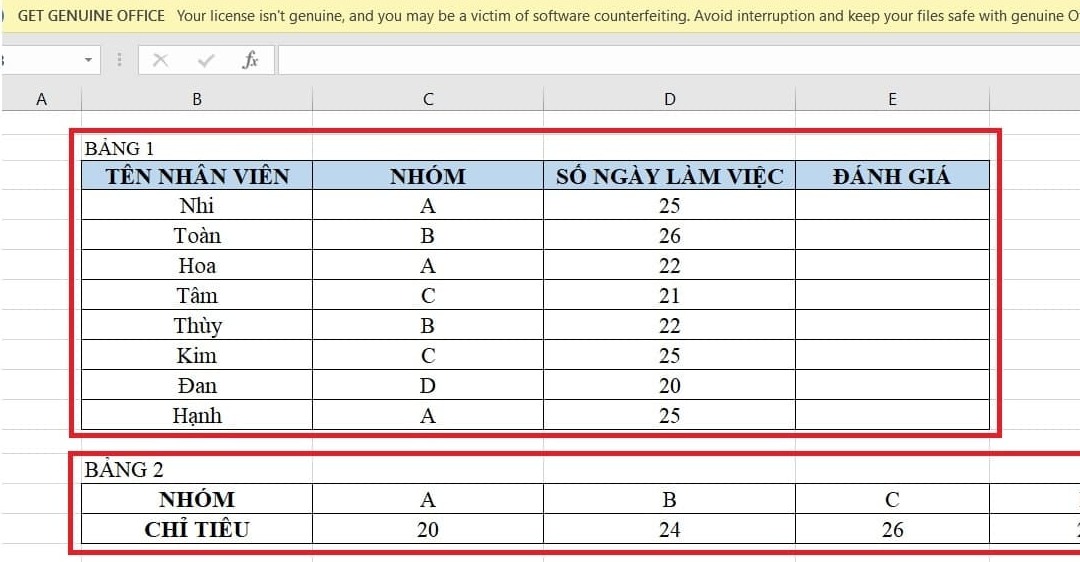
- Cách sử dụng hàm lookup trong excel theo dạng mảng:
Cú pháp thực hiện: =LOOKUP(Giá trị cần tìm, Vùng tìm kiếm)
- Giá trị cần tìm: Là các giá trị hàm lookup cần tìm trong 1 mảng, giá trị cần tìm có thể là số, văn bản hoặc giá trị logic, tên hoặc tham chiếu đến 1 giá trị.
- Vùng tìm kiếm: Là 1 phạm vi ô có chứa dữ liệu dạng văn bản, dạng số, giá trị logic mà bạn cần tìm.
Lưu ý:
- Nếu Giá trị cần tìm không được tìm thấy thì sẽ lấy giá trị nhỏ hơn gần nhất trong vùng tìm kiếm.
- Nếu giá trị cần tìm nhỏ hơn giá trị nhỏ nhất trong hàng hoặc cột thứ nhất thì hàm LOOKUP trả về giá trị lỗi #N/A.
- Nếu mảng có số cột nhiều hơn số hàng thì hàm LOOKUP sẽ tìm kiếm giá trị cần tìm trong hàng thứ nhất
- Nếu mảng là hình vuông (số hàng bằng số cột) hoặc số hàng nhiều hơn số cột thì thì hàm LOOKUP sẽ tìm kiếm giá trị cần tìm trong cột thứ nhất.
Ví dụ về cách sử dụng hàm lookup trong excel theo dạng mảng:
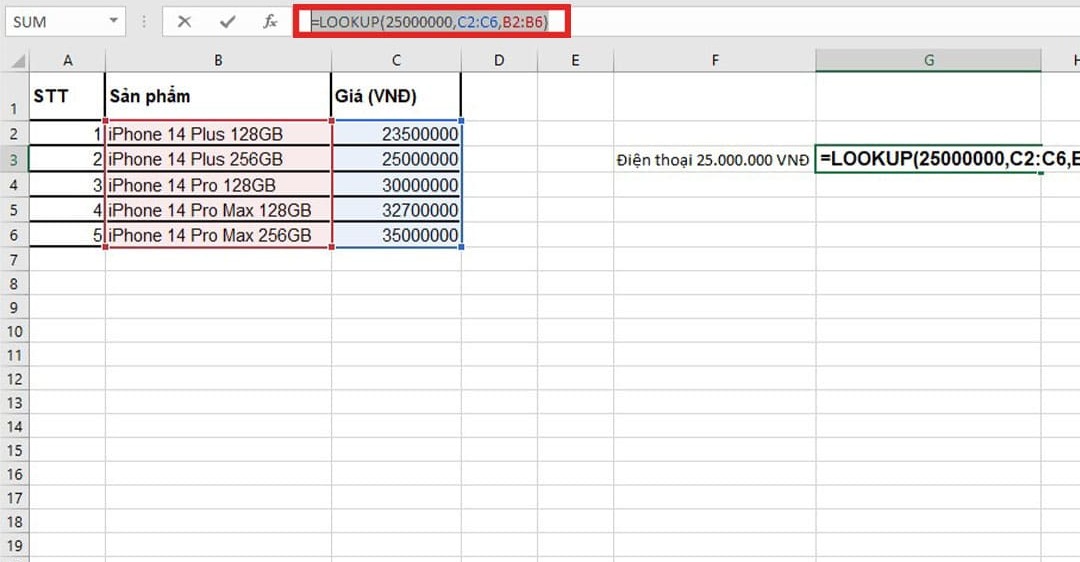
Ở bài viết trên, chúng ta đã cũng tìm hiểu những thông tin chi tiết nhất về hàm lookup và cách sử dụng hàm lookup trong excel. Nếu bạn còn có bất kỳ thắc mắc nào liên quan đến những hướng dẫn sử dụng hàm lookup trong excel đã đề cập ở trên thì đừng ngần ngại liên hệ ngay đến Trung tâm sửa chữa điện lạnh – điện tử Limosa qua HOTLINE 1900 2276 hoặc website Limosa để được đội ngũ nhân viên của chúng tôi giải đáp nhanh chóng nhé!

 Thời Gian Làm Việc: Thứ 2 - Chủ nhật : 8h - 20h
Thời Gian Làm Việc: Thứ 2 - Chủ nhật : 8h - 20h Hotline: 1900 2276
Hotline: 1900 2276
